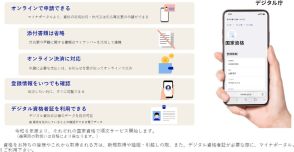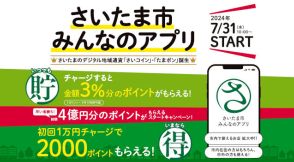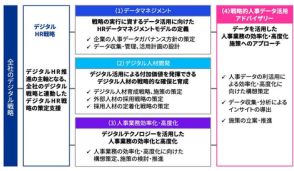「かんたんiPhone」を作って親のスマホデビューを手伝ってみた
親がスマホデビューを検討している際、iPhoneの利点や親切な設定についてアドバイスすることは重要だ。
特に親にiPhoneを勧める理由として、使いやすさやサポートのしやすさが挙げられる。
親のために、拡大表示設定やアプリの整理などの工夫をすることで、親にとって使いやすい環境を作ることが大切だ。

今のアラフォー以上の世代にとって、親から「スマホデビュー」について相談されることはありがちな出来事です。そうなると自分がiPhoneユーザーなら親にもiPhoneを使ってほしいのが本音ではないでしょうか。
親のスマホデビュー後に必ず待ち構えているのは「スマホで〇〇するにはどうしたらいいの?」みたいな質問の連続攻撃。そんなとき親のスマホもiPhoneなら、だいたいの質問にはさっと答えられますからね。
さてしかし、筆者が実際に親からのスマホデビュー相談で言われたのがこの台詞、「かんたんスマホっていうのが使いやすそうなんだけどあれじゃダメなの?」です。たしかにあれにはぱっと見で伝わる「使いやすそう感」があるので、その気持ちはわかります。実際にもきっと使いやすいのでしょう。
ですが多少は使いやすいとしても、わかってる人に相談しないとわからないことは、いずれ何かしら出てきます。それを想像するとやはり親にもiPhoneを使っていてほしいというのが筆者のお気持ちでした。
ということで説得して、親にもiPhoneにしてもらったのですが、最初に必要な基本的な設定のサポートはもちろん筆者の担当。その際に親の反応で「あら、こっちの方が見やすいわね!」と特に好印象だったのが、[拡大表示]設定の[文字を拡大]です。[設定]アプリ>[画面表示と明るさ]>[拡大表示]>[文字を拡大]を選択して[完了]をタップ。最後に画面の指示に従って再起動をすると、iPhone全体の表示が拡大表示に切り替わります。
この[文字を拡大]は、名称から想像できる内容とは違って、文字要素だけではなく、アイコンなど他のユーザーインターフェース要素も含めて、iPhoneの画面表示全体を拡大してくれるのがポイントです。例えばホーム画面は、各アプリの名称やウィジェット内の文字が大きくなるだけではなく、アプリアイコンのサイズも大きくなります。他のアプリの表示も「大柄におおらかに」といった印象に変化します。
メッセージアプリで一度に表示されるメッセージ数は減りますが、それでも3往復分くらいは一覧できるので十分でしょう。
あとはデフォルトでインストールされているけれど親は使わなそうなアプリを2枚目以降のホーム画面に除けて整理するなどしていけば、見た感じとしては「かんたんiPhone」っぽくなるというわけです。残念ながら画面上部の時刻やバッテリーの表示は拡大表示でも大きくなってくれないので、そこを時計やバッテリーのウィジェットでカバーするのもよいでしょう。
拡大表示設定にしても操作方法は変わらずなので、実際の操作が簡単になるわけではありません。ですが「見た感じがわかりやすそうになって心理的ハードルが下がる」のは、筆者の親の反応を見た限りでは、小さくはない変化と言えそうです。ご両親にiPhoneをプレゼンするとき、そしてご両親のiPhoneをセッティングするときなどにお試しいただければと思います。
なお[画面表示と明るさ]とは別に[テキストサイズを変更]という設定項目もあります。ですがそちらで大きくできるのは本当に文字のフォントサイズだけ。アイコンなど他のユーザーインターフェース要素は標準サイズのままです。今回のような使い道なら[文字を拡大]の方が適当でしょう。